

以下の手順で、CANON iMAGE GATEWAYのアカウントを本製品に登録します。

アカウントを登録するには、本製品がLAN接続されていて、LAN環境がインターネットに接続されている必要があります。
アカウントを登録するには、CANON iMAGE GATEWAYのアカウントを取得している必要があります。アカウント取得については、CANON iMAGE GATEWAYにてご確認ください。
アカウントのログイン名は最大256文字、パスワードは80文字まで本製品に登録できます。CANON iMAGE GATEWAYでアカウントを取得する際は、ログイン名を最大256文字以内、パスワードは80文字以内に設定してください。
また、ログイン名やパスワードは本製品で入力できる文字(英数字/記号)で設定してください。
本製品の電源が入っていることを確認する
メニューボタンを押す
メニュー画面が表示されます。
 [Webサービス]を選び、OKボタンを押す
[Webサービス]を選び、OKボタンを押す
 [Webサービス設定]を選び、OKボタンを押す
[Webサービス設定]を選び、OKボタンを押す

 ボタンで[オンラインアルバム接続設定]を選び、OKボタンを押す
ボタンで[オンラインアルバム接続設定]を選び、OKボタンを押す

 ボタンで[アカウントの登録]を選び、OKボタンを押す
ボタンで[アカウントの登録]を選び、OKボタンを押す

アカウントを削除するときは、[アカウントの削除]を選び、OKボタンを押します。CANON iMAGE GATEWAYを選んでからOKボタンを押すと、アカウント削除の確認画面が表示されます。[はい]を選んでOKボタンを押し、アカウント登録を削除してください。

 ボタンでCANON iMAGE GATEWAYを選び、OKボタンを押す
ボタンでCANON iMAGE GATEWAYを選び、OKボタンを押す
アカウント情報についてのメッセージが表示されます。
メッセージを確認して、OKボタンを押す
アカウント情報の取り扱いについての確認画面が表示されたら、ファンクションボタン(左)を押す

OKボタンを押すと、アカウント情報の取り扱いに関するメッセージが表示されます。
[ログイン名]が表示されていることを確認したら、OKボタンを押す
ログイン名を入力する画面が表示されます。

すでにアカウントを登録している場合は、画面にログイン名が表示されています。
ログイン名を入力する
以下のボタンを使って、ログイン名を入力します。



 ボタン
ボタン入力する文字や数字を選びます。
選んだ文字や数字を入力します。
ログイン名の文字や数字をすべて入力したときに押します。
文字入力モードを英小文字(abc)、英大文字(ABC)、数字の順に切り替えます。
入力されている文字や数字を削除します。
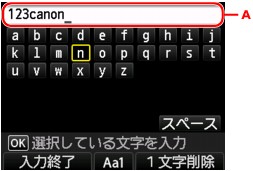


 ボタンで入力欄(A)を選んだときは、入力した文字や数字を編集することができます。
ボタンで入力欄(A)を選んだときは、入力した文字や数字を編集することができます。
 ボタンで編集する位置にカーソルを合わせてから、編集します。
ボタンで編集する位置にカーソルを合わせてから、編集します。
ログイン名を確認して、ファンクションボタン(左)を押す
[パスワード]が表示されていることを確認したら、OKボタンを押す
パスワードを入力する画面が表示されます。
パスワードを入力する
ログイン名と同様に入力します。
ファンクションボタン(左)を押す
CANON iMAGE GATEWAYに接続し、アカウントを確認します。
アカウントの確認が終了すると、ログイン名およびパスワードの保存確認画面が表示されます。

 ボタンで設定を選び、OKボタンを押す
ボタンで設定を選び、OKボタンを押す
アカウント登録が終了します。
ページの先頭へ |